اندروید محتویات واتس اپ را در خود گوشی ذخیره میکند، در حالی که آیفون دادههای واتس اپ شما را روی آیکلود بارگذاری میکند. به همین خاطر، اگر زمانی گوشی خود را عوض کنید، واتس اپ را از روی گوشی پاک کنید و یا مجدد این پیامرسان را روی آیفون خود نصب کنید و واتس اپ نتواند از اطلاعات شما بکاپ بگیرد، تمام دادههای واتس اپ خود را از دست خواهید داد. به علاوه این که دادههای دستگاه آیفون شما با دادههای دیگر دستگاههای iOS شما همگامسازی نمیشود. نگران نباشید چرا که در این مطلب از انارمگ به معرفی 12 روش کاربردی برای حل مشکل بکاپ گرفتن واتس اپ در آیفون خواهیم پرداخت.
چنین مشکلی میتواند بسیار آزاردهنده باشد. با این حال، خوشبختانه راههایی برای حل مشکل بکاپ گرفتن واتس اپ در آیفون وجود دارد. اگر شما هم به چنین مشکلی برخوردید، مطلب درستی انتخاب کردید! در پایین میتوانید بهترین روشها برای برطرف کردن مشکل بکاپ گرفتن واتس اپ در آیفون را مطالعه کنید.
حل مشکل بکاپ گرفتن واتس اپ در آیفون
در بکاپ آیکلود به واتس اپ دسترسی بدهید
اگر واتس اپ نمیتواند از اطلاعات شما بکاپ آیکلود تهیه کند، قطعا اولین و بهترین راه این است که به تنظیمات iCloud بروید و به واتس اپ دسترسیهای مجاز را بدهید. برای این کار میتوانید مراحل زیر را دنبال کنید:
- ابتدا Settings آیفون یا آیپد خود را باز کنید؛
- روی نام و Apple ID در نوار بالا ضربه بزنید؛
- iCloud را انتخاب کنید؛
- صفحه را به پایین بکشید و تیک گزینهی WhatsApp را سبز کنید؛
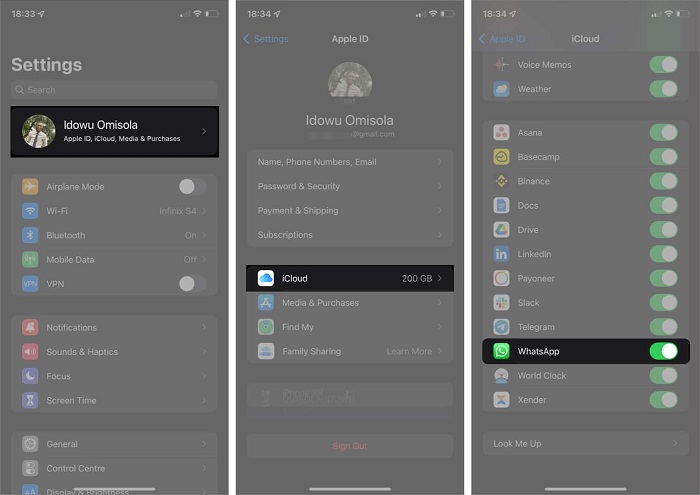
اگر مشکل شما رفع نشد به سراغ راه حل بعدی بروید.
iCloud Backup و Drive را فعال کنید
ممکن است تصادفاً iCloud Backup و iCloud Drive را هنگام استفاده از سرویسی دیگر غیرفعال کرده یا اصلاً آنها را فعال نکرده باشید. از آنجایی که آیفون دادههای واتس اپ را با کمک iCloud Drive همگامسازی میکند، اگر این گزینهها فعال نباشند، نسخه بکاپ هم تهیه نمیشود.
به همین خاطر برای حل این مشکل پیشنهاد میکنیم به تنظیمات بروید و ببینید آیا این گزینهها فعال هستند یا خیر. برای فعالسازی آیکلود بکاپ و آیکلود درایو باید:
- ابتدا Settings آیفون یا آیپد خود را باز کنید؛
- بر روی نام و Apple ID در نوار بالا ضربه بزنید؛
- iCloud را انتخاب کنید؛
- روی iCloud Drive بزنید تا فعال شود؛
- حالا گزینه iCloud Backup را انتخاب و سپس iCloud Backup را فعال کنید؛
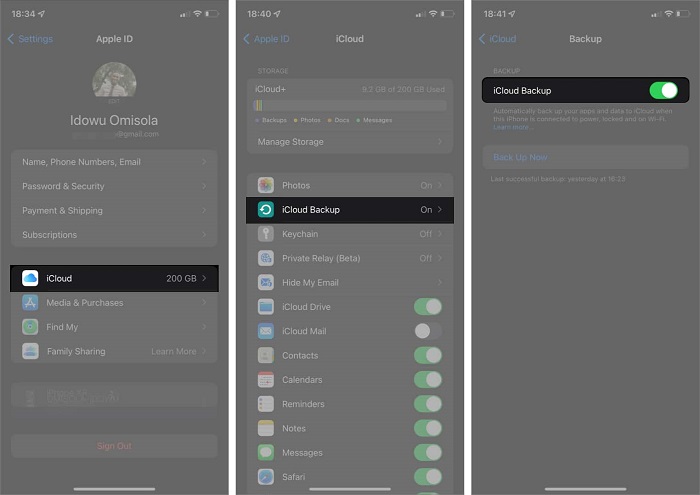
حافظه باقیمانده آیکلود را بررسی کنید
اگر از iCloud+ استفاده نمیکنید، احتمال این که مشکل بکاپ واتس اپ بهخاطر تمام شدن حجم آیکلود (تنها 5GB) باشد بسیار بالا است. اگر آیکلود شما حافظه خالی نداشته باشد، به این معنا است که دیگر بکاپی از اطلاعات شما روی آن بارگذاری نمیشود.
برای این که حافظه باقیمانده آیکلود را ببینید، ابتدا به Settings آیفون یا آیپد خود بروید. روی نام خود در نوار بالا ضربه بزنید. سپس به iCloud بروید و در گوشه بالا و سمت راست صفحه، به دنبال حافظه باقیمانده آیکلود بگردید.
اگر حافظه رو به اتمام بود، قطعاً دلیل مشکل بکاپ گرفتن واتس اپ در آیفون همان است. در نتیجه بهتر است حافظه اضافی بخرید یا اشتراک آیکلود خود را تمدید کنید.
اگر هم دلیلی برای افزایش حجم آیکلود خود نمیبینید، میتوانید با خالی کردن آن، حافظه آیکلود را افزایش دهید.
حتماً از اتصال داده همراه یا Wi-Fi قوی و بدون قطعی استفاده کنید
فرایند بکاپ اطلاعات واتس اپ نیازمند اینترنت بدون قطعی و قدرتمند است؛ به همین علت اگر از اینترنت ضعیفی استفاده میکنید، به احتمال زیاد آیفون نمیتواند از اطلاعات واتس اپ شما بکاپ بگیرد. پس بهترین کار این است که سرعت و میزان قطعی اینترنت خود را پیش از بکاپ گرفتن بررسی کنید تا از وقوع چنین مشکلی پیشگیری کرده باشید.
ابتدا اینترنت همراه خود را روشن کنید و خط آنتن آیفون را بررسی کنید. اگر هم میبینید که اینترنت شما در خانه ضعیف است، در مکان دیگری آن را امتحان و یا از وای-فای برای بکاپ گرفتن استفاده کنید.
بکاپ خودکار واتس اپ را فعال کنید
گاهی اوقات ممکن است علت بروز مشکل بکاپ گرفتن واتس اپ در آیفون این باشد که بکاپ خودکار را فعال نکرده باشید. به علاوه این که اگر فراموش کنید تا هر چندوقت یکبار از اطلاعات واتس اپ خود نسخه پشتیبان تهیه کنید، با فعالسازی این گزینه قادر خواهید بود به راحتی از واتس اپ استفاده کنید و نگران پاک شدن یا از دست دادن اطلاعات خود نباشید.
برای فعالسازی گزینه بکاپ خودکار واتس اپ ابتدا باید:
- اپلیکیشن WhatsApp آیفون یا آیپد را باز کنید؛
- از قسمت پایین سمت راست به Settings بروید؛
- به مسیر Chats → Chat Backup → Auto Backup بروید؛
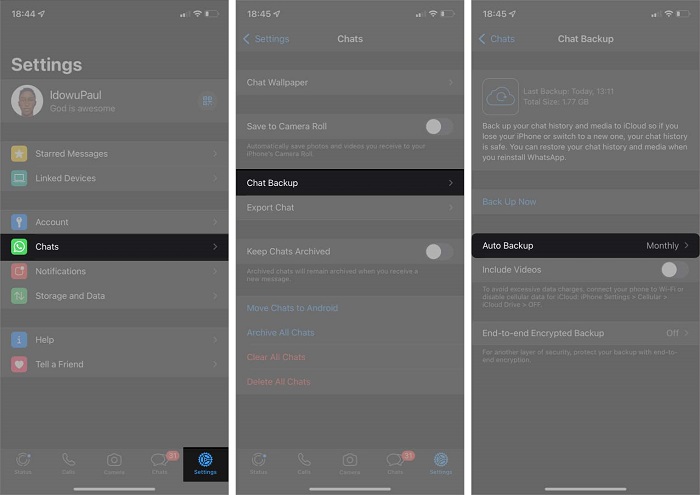
- یکی از سه گزینه روزانه، هفتگی و ماهانه را به سلیقه خود انتخاب کنید، اما گزینه Off را نزنید؛ با این کار، واتس اپ طبق برنامهای که انتخاب کردید به طور خودکار از اطلاعات شما بکاپ میگیرد.
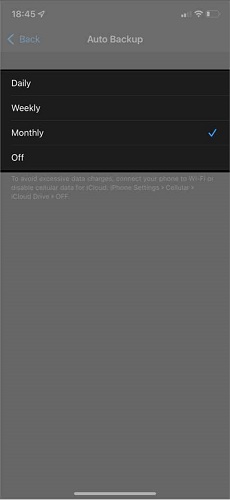
به طور دستی از اطلاعات نسخه بکاپ تهیه کنید
برای این که اطلاعات خود را از دست ندهید بهترین راه این است که گزینه بکاپ خودکار را فعال کنید، اما واتس اپ ممکن است به خاطر اینترنت ضعیف، فضای محدود آیکلود و بسیاری دلایل دیگر نتواند اطلاعات شما را روی آیکلود بارگذاری کند.
به همین علت بهترین روش این است که شخصاً دست به کار شوید! برای تهیه نسخه پشتیبان از اطلاعات واتس اپ به طور دستی، باید به مسیر Settings → Chats → Chat Backup → Auto Backup در واتس اپ آیفون یا آیپد بروید. سپس گزینه Back Up Now را لمس کنید تا فرایند بکاپ شروع شود.
به آیکلود اجازه تهیه نسخه پشتیبان با اینترنت همراه بدهید
واتس اپ به شما پیشنهاد میکند که برای تهیه نسخه پشتیبان حتما از وای-فای استفاده کنید، اما این تنها راه بکاپ گرفتن نیست. شما همچنین میتوانید این کار را با استفاده از اینترنت همراه انجام دهید. یکی دیگر از دلایل بروز مشکل بکاپ گرفتن واتس اپ در آیفون میتواند این باشد که واتس اپ همیشه منتظر اتصال وای-فای برای تهیه نسخه پشتیبان است.
برای بکاپ گرفتن با استفاده از اینترنت همراه باید:
- Settings آیفون یا آیپد خود را باز کنید؛
- گزینه Mobile Data را لمس کنید؛
- صفحه را به پایین بکشید و تیک گزینه iCloud Drive را فعال کنید؛
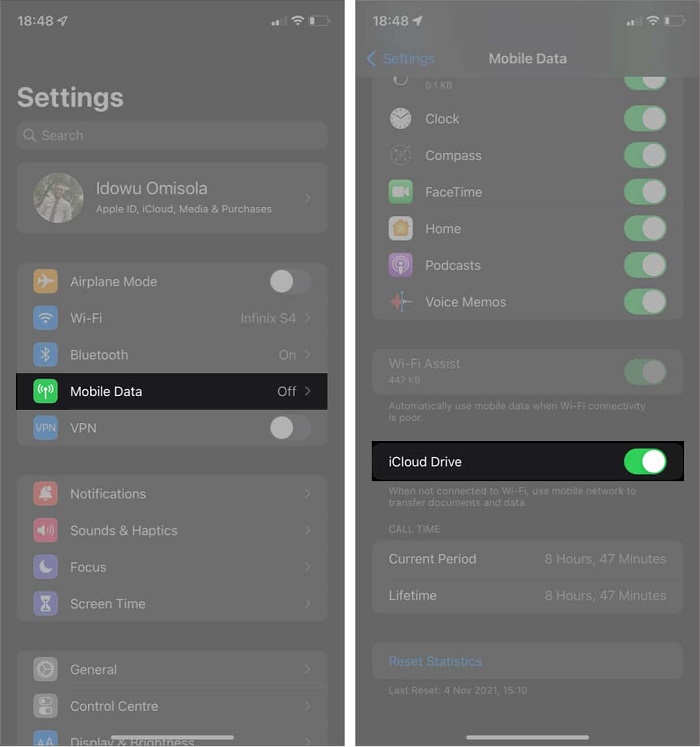
دفعه بعد که واتس اپ بخواهد از اطلاعات شما بکاپ بگیرد، این کار را حتی بدون وجود اتصال وای-فای نیز انجام میدهد.
نکته: این بخش از آیکلود برای دیگر اپلیکیشنها نیز کاربرد دارد. به همین علت به افرادی که بیشتر از اینترنت همراه استفاده میکنند و کمتر به وای-فای دسترسی دارند، پیشنهاد میکنیم که این گزینه را روی آیفون یا آیپد خود فعال کنند. اگر هم که تنها از وای-فای استفاده میکنید، فعال یا غیرفعال کردن این گزینه فرقی به حال شما نمیکند و بهتر است به آن کاری نداشته باشید.
ویدئوهای آیکلود را حذف کنید
شاید در وهلهی اول این روش کمی افراطی به نظر برسد، اما فایلهای ویدئویی ممکن است باعث بروز مشکل در فرایند بکاپ شوند یا سرعت آن را کاهش دهند. در نتیجه به منظور افزایش سرعت فرایند بکاپ، بهتر است از ویدئوها بکاپ نگیرید. گرچه این راه حل مخصوص افرادی است که نیازی به ویدئوهای خود ندارند و حذف شدن آنها برایشان مهم نیست.
برای این که واتس اپ از ویدئوها بکاپ نگیرد، باید ابتدا به قسمت Settings واتس اپ بروید؛ سپس به مسیر Chats → Chat Backup بروید و Include Videos را غیرفعال کنید.
وضعیت سرورهای آیکلود را بررسی کنید
اگر سعی کردید از اطلاعات واتس اپ خود بکاب بگیرید و در حین فرایند با مشکل مواجه شدید، پیشنهاد میکنیم وضعیت سرورهای iCloud را بررسی کنید. به منظور بررسی وضعیت سرورهای آیکلود به وبسایت رسمی Apple بروید و ببینید آیا دایره سبز رنگی جلوی آیکلود دیده میشود یا نه.
اگر دایره سبز رنگی جلوی آیکلود ظاهر نشد یعنی سرورها غیرفعال هستند و یا به طور موقت در ناحیه شما از کار افتادهاند. بهترین کار این است که برنامه تغییر وضعیت سرورهای آیکلود را از وبسایت اپل بررسی کنید. سپس مجدداً تلاش کنید تا از اطلاعات خود بکاپ بگیرید.
اطلاعات واتس اپ را در آی تونز بکاپ بگیرید
اگر هیچکدام از راههای بالا مشکل شما را حل نکرد، میتوانید با آیتونز از اطلاعات خود بکاپ بگیرید. گرچه برای استفاده از این روش باید آیفون یا آیپد خود را به PC یا مک متصل کنید، چرا که آی تونز باید به محتویات گوشی شما دسترسی داشته باشد.
به علاوه این که آی تونز در واقع اصلاً از اطلاعات شما بکاپ نمیگیرد بلکه اطلاعات گوشی شما را در کامپیوتر یا مک همگامسازی میکند.
آیفون و واتس اپ خود را مجدداً راهاندازی Restart کنید
همه میدانیم که واتس اپ iOS در بسیار از مواقع هنگ میکند. همین ممکن است روی فرایند بکاپ تاثیر بگذارد. در نتیجه، واتس اپ را Force Close و آن را از نو باز کنید. اگر این راه جواب نداد، آیفون یا آیپد خود را Restart کنید و دوباره سعی کنید که از اطلاعات واتس اپ خود بکاپ بگیرید. این نیز میتوانید روش مؤثری برای حل مشکل شما باشد.
نسخه iOS خود را آپدیت کنید
اگر واتس اپ نمیتواند از اطلاعات شما بکاپ بگیرد، احتمالاً مشکل در نسخهی iOS شما است. به علاوه این که پیشنهاد واتس اپ این است که برای استفاده راحتتر و بهتر از بکاپ آیکلود، بهتر است کاربران iOS 10 یا بالاتر را بر روی گوشی خود داشته باشند. در نتیجه آپدیت سیستم عامل iOS آیفون یا آیپد نیز میتواند راه حل خوبی برای برطرف کردن این مشکل باشد.
مشکل بکاپ گرفتن واتس اپ در آیفون و آیپد میتواند بسیار آزاردهنده باشد، اما در اکثر اوقات میتوانید با صبر و حوصله کافی آن را برطرف کنید. اگر توانستید مشکل واتس اپ را با یکی ار روشهای بالا برطرف کنید، خوشحال میشویم تجربه خود را در بخش نظرات همین مطلب با ما به اشتراک بگذارید.

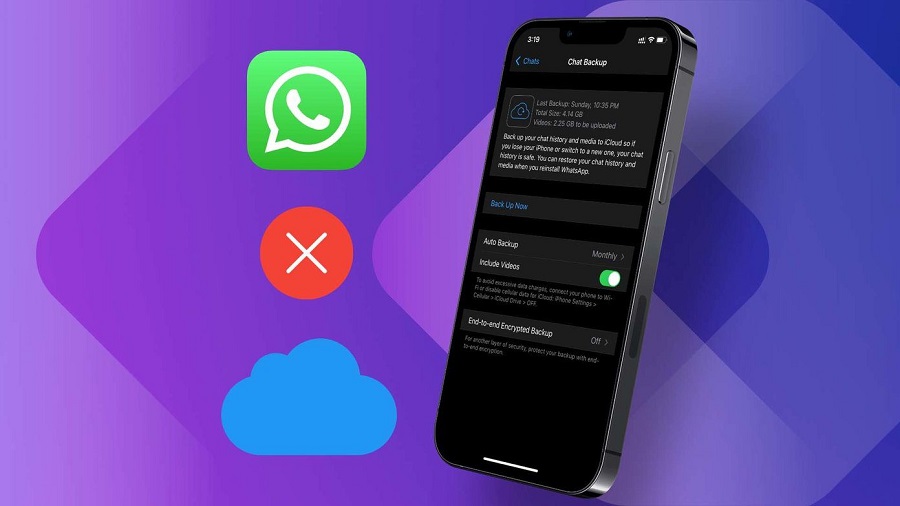
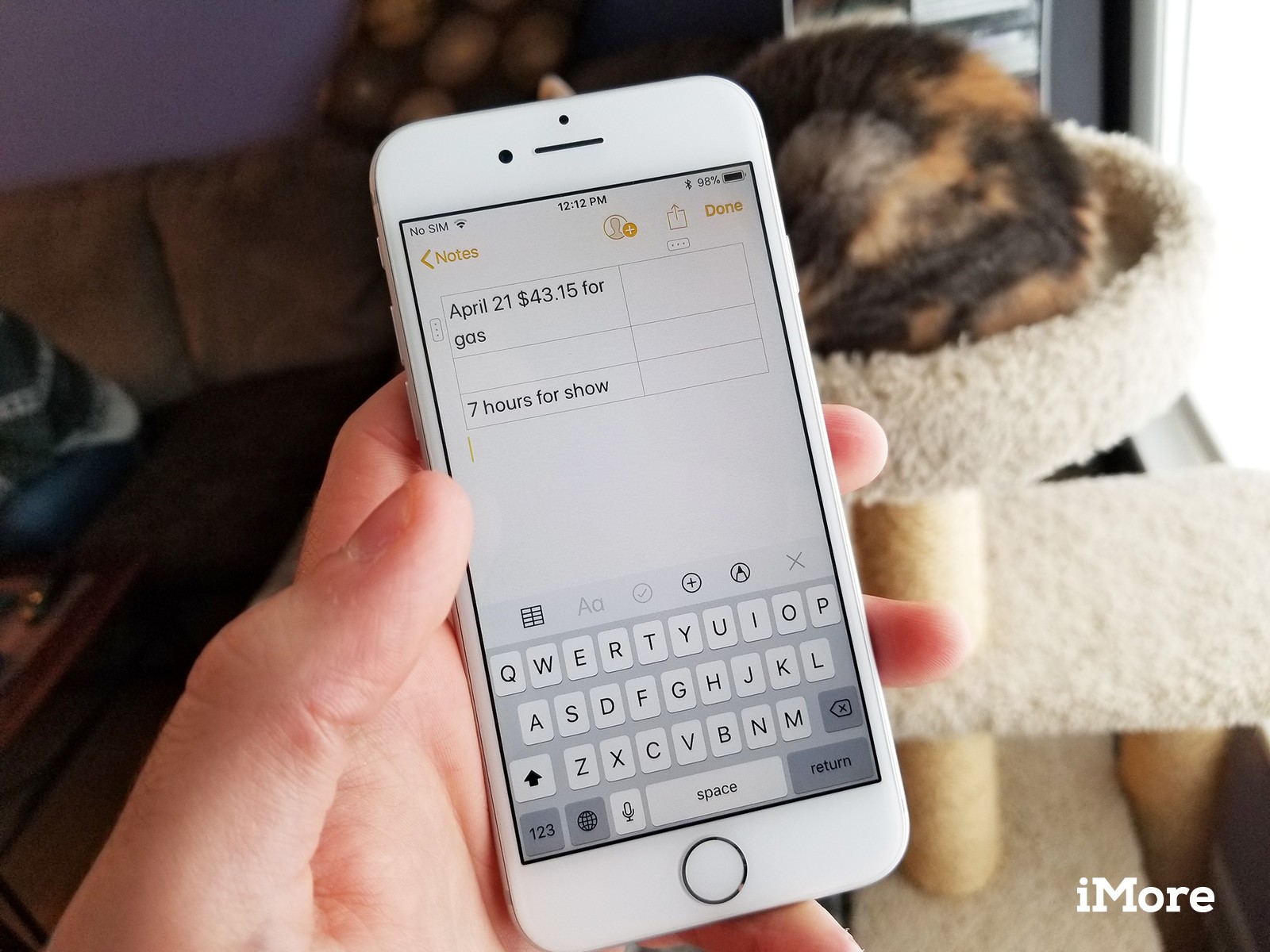
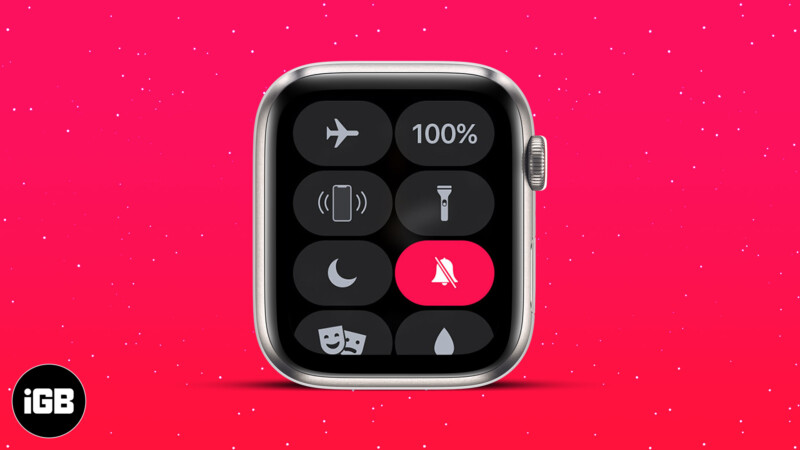

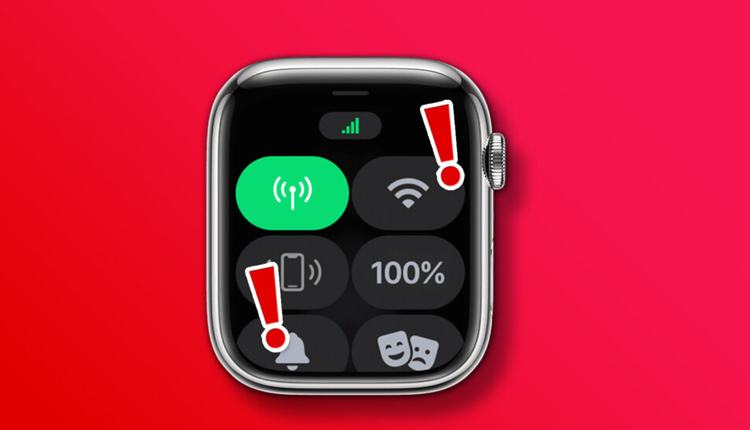
یک پاسخ
هر سوالی که ما می پرسیم جواب نمیدهی حرف خود را تکرار میکنید ما روش بک آپ را میدانیم ولی وقتی به واتس ایمیل یا حتی شماره تلفن میدهیم واتس اپ هیچ ایمیل و شماره تلفن را در بک آپ نمی پذیرد و میگوید این قبلا در تلفن شما وارد شده است ما ایمیل کاملا جدید درست میکنیم دوباره آن را رد میکند شما باید این مشکلات را توضیح بدهید